- Autorius Jason Gerald [email protected].
- Public 2024-01-19 22:13.
- Paskutinį kartą keistas 2025-01-23 12:26.
Jei norite peržiūrėti nuotraukas ar užrašus „iPhone“horizontalioje ekrano padėtyje, jums nereikia jaudintis. Išjungę telefono sukimosi užraktą, galite lengvai pakeisti numatytąjį vertikalųjį arba portretinį „iPhone“vaizdą į gulsčią (horizontalų). Vaizdas arba kraštovaizdžio orientacija tinka žiūrėti plačiaekranius vaizdo įrašus viso ekrano režimu, rašyti ilgus pranešimus ir dar daugiau. Tačiau atminkite, kad kai kurios programos ir vietos (pvz., „Laikrodis“arba pagrindinio ekrano programos) nepalaiko ekrano pasukimo.
Žingsnis
1 dalis iš 2: sukimo užrakto išjungimas
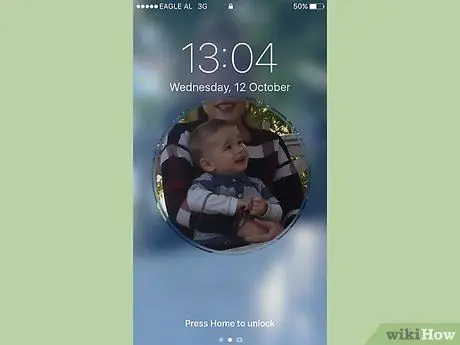
Žingsnis 1. Palieskite įrenginio mygtuką Pagrindinis
Paprastai ekrano pasukimą galite pakeisti tiesiog išjungę įmontuotą sukimo užraktą ir tada pakreipę „iPhone“į šoną.
Taip pat galite paliesti „iPhone“užrakto mygtuką, nes šiame etape turite įjungti arba įjungti „iPhone“ekraną
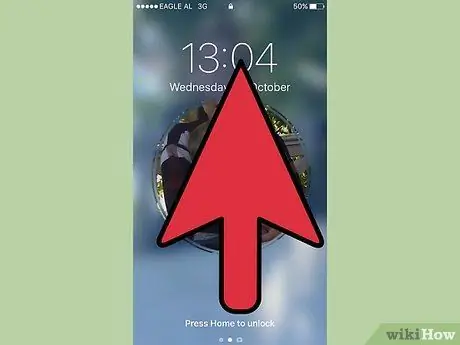
2 veiksmas. Braukite aukštyn nuo ekrano apačios
Po to pasirodys „Valdymo centras“. Šiuose nustatymuose galite įjungti arba išjungti sukimo užraktą.
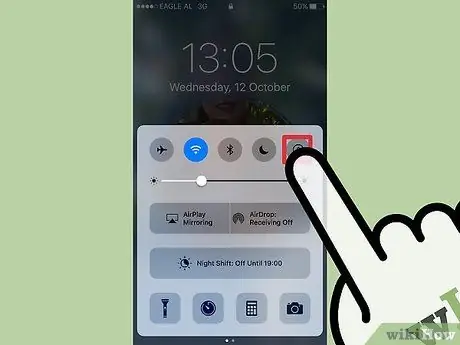
Žingsnis 3. Palieskite spynos piktogramą
Jis yra viršutiniame dešiniajame meniu „Valdymo centras“kampe. Prieš paliesdami piktograma bus rodoma raudoname fone.
Palietus piktogramą, virš meniu „Valdymo centras“galite pamatyti teksto eilutę su pranešimu „Portreto orientacijos užraktas: išjungta“. Po to raudonas fonas piktogramoje išnyks
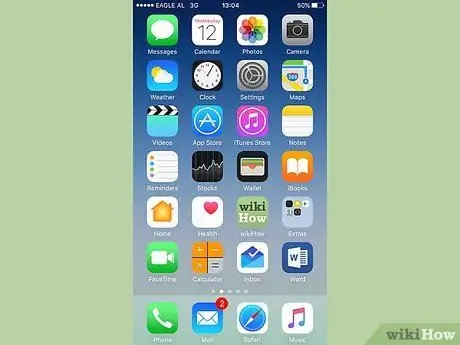
Žingsnis 4. Atrakinkite „iPhone“
Jei savo prietaise nustatysite kodą arba „Touch ID“, norėdami atrakinti įrenginį, turėsite jį įvesti (arba nuskaityti pirštą ant pagrindinio mygtuko). Priešingu atveju dar kartą palieskite pagrindinio ekrano mygtuką.
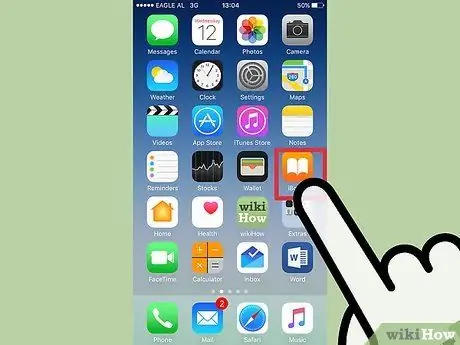
Žingsnis 5. Atidarykite norimą programą
Negalite pasukti pagrindinio ekrano rodinio, tačiau dažniausiai galite pasukti ekrano rodinį daugelyje programų.
Atminkite, kad kai kurios programos, pvz., „Laikrodis“, nepalaiko ekrano keitimo/pasukimo. Be to, visų programų rodinių, kuriuose automatiškai pasukamas horizontalus ekrano pasukimas (dažniausiai žaidimuose), negalima pasukti atgal (pvz., Į vertikalųjį ar portretinį režimą)
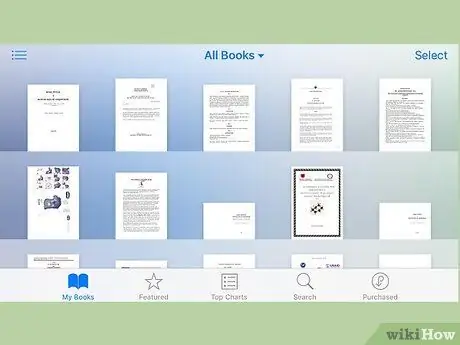
Žingsnis 6. Pasukite „iPhone“90 laipsnių į kairę arba į dešinę
Po to ekrane bus rodomas prietaiso sukimasis. Jei turite programą, kuri palaiko ekrano pasukimą, galite peržiūrėti programą horizontaliu arba gulsčiu režimu.
- Pasukdami telefoną, laikykite jį vertikalioje (portretinėje) arba šoninėje (gulsčioje) padėtyje, kad ekranas būtų nukreiptas į jus.
- Jei iš naujo įjungsite sukimo užraktą, kai įrenginio ekranas vis dar yra horizontalaus režimo, ekrano rodinys automatiškai pasikeis į vertikalų režimą.
2 dalis iš 2: „AssistiveTouch“funkcijos naudojimas

1 žingsnis. Norėdami jį atidaryti, palieskite nustatymų meniu piktogramą („Nustatymai“)
„AssistiveTouch“yra pritaikymo neįgaliesiems funkcija, leidžianti vartotojams atlikti veiksmus, kurie paprastai būtų atliekami naudojant fizinius mygtukus (pvz., Užrakto mygtukas). Taip pat galite naudoti „AssistiveTouch“funkciją, norėdami pasukti ekrano ekraną tam tikra kryptimi, kai naudojamos palaikomos programos. Atminkite, kad pirmiausia turite išjungti telefono sukimosi užraktą.
Nustatymų meniu pažymėta pilka krumpliaračio piktograma ir rodomos visos „iPhone“nustatymų parinktys - nuo pagrindinių nustatymų iki išplėstinių nustatymų
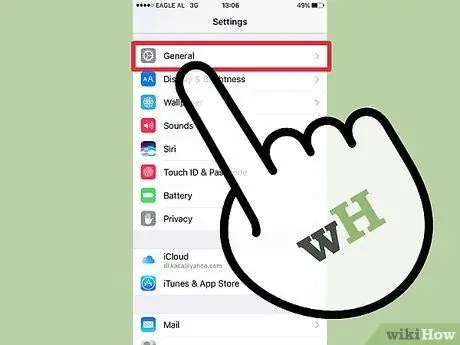
Žingsnis 2. Palieskite skirtuką „Bendra“
Po to pasirodys meniu „Bendra“. Šiame meniu galite pakeisti kelis įrenginio aspektus, tokius kaip išvaizda, funkcionalumas ir našumas.
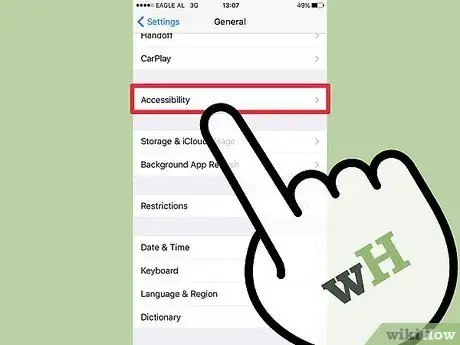
Žingsnis 3. Palieskite skirtuką „Prieinamumas“
Ieškokite šiame puslapyje rodomo skirtuko „AssistiveTouch“.
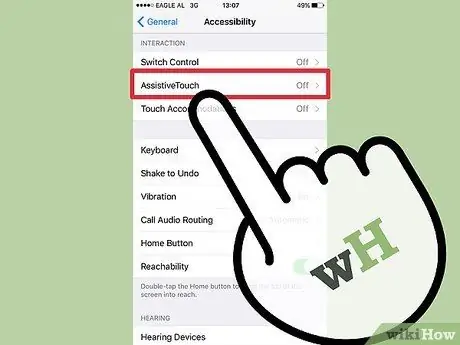
Žingsnis 4. Palieskite skirtuką „AssistiveTouch“
Šis skirtukas yra meniu „Prieinamumas“parinkčių grupėje „Sąveika“. Jei norite pasiekti šias parinktis, gali tekti perbraukti, atsižvelgiant į telefono ekrano dydį.
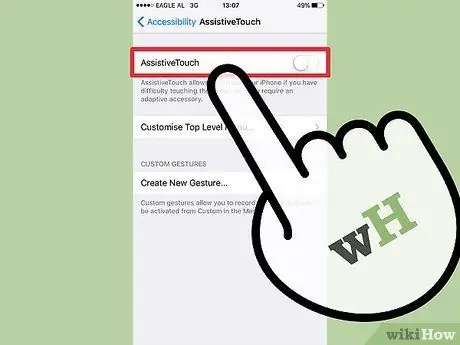
Žingsnis 5. Palieskite jungiklį, esantį šalia parinkties „AssistiveTouch“
Jungiklio spalva pasikeis į žalią, nurodydama, kad „AssistiveTouch“funkcija yra aktyvi. Dabar telefono ekrane galite pamatyti pilką kvadratą.
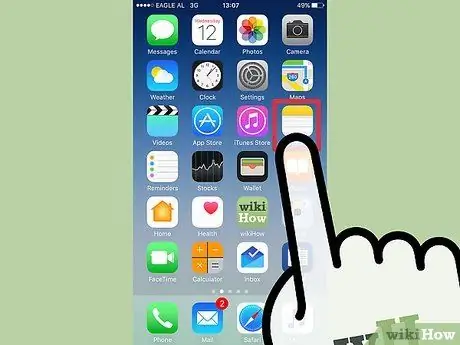
Žingsnis 6. Išeikite iš nustatymų meniu („Nustatymai“), tada atidarykite norimą programą
Programos „Nuotraukos“arba „Pastabos“gali būti geras pasirinkimas, nes jos abi palaiko ekrano pasukimą.
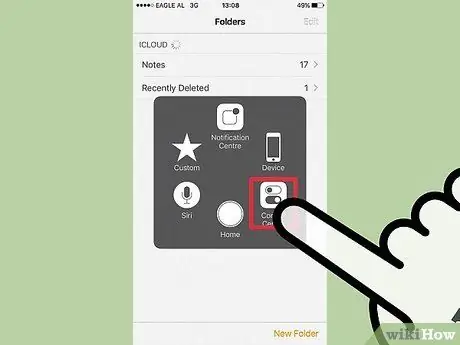
Žingsnis 7. Palieskite pilko kvadrato mygtuką
Po to mygtukas atsidarys meniu su keliomis parinktimis, tokiomis kaip „Pranešimų centras“, „Įrenginys“ir „Valdymo centras“.
Atkreipkite dėmesį į meniu apačioje esančią parinktį „Pagrindinis“. Mygtukas turi tą pačią funkciją ar veiksmą kaip ir mygtukas „Pagrindinis“(kuris yra ekrano apačioje), kai jį paliečia
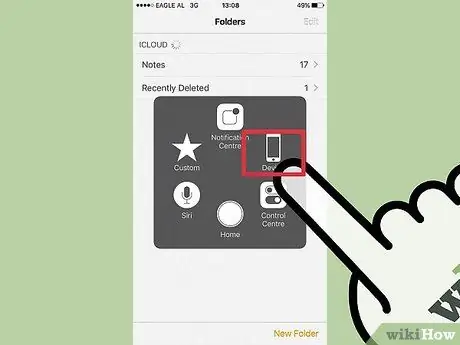
Žingsnis 8. Palieskite parinktį „Įrenginys“
Po to būsite nukreipti į meniu su įvairesniais pasirinkimais.
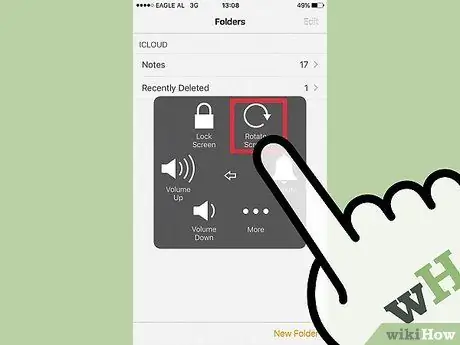
Žingsnis 9. Bakstelėkite parinktį „Pasukti ekraną“
Kol pasukimo fiksavimas yra išjungtas, ši parinktis leidžia pasukti ekrano ekraną norima kryptimi.
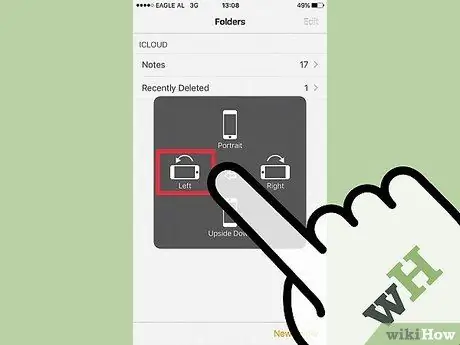
Žingsnis 10. Palieskite „Dešinė“arba „Kairė“, kad įjungtumėte horizontalaus arba gulsčiojo vaizdo režimą
Jei atidaryta programa palaiko ekrano pasukimą, ekranas pasuks iškart, kai pasirinksite.






